من المحتمل أن تكون الذاكرة والتخزين هما المكونين الأكثر شيوعًا على أجهزة الكمبيوتر المحمول. إنها سهلة الترقية ولها تأثير فوري على أداء النظام. تتم ترقية بطاقات Wi-Fi بمعدل أقل ، ولكن يمكن أن يكون لترقيتها تأثيرًا كبيرًا على الأداء أيضًا ، مع نطاق أكبر وأسرع.
في هذا البرنامج التعليمي ، سنقوم بترقية Intel Centrino Wireless-N 2230 داخل Toshiba U925t Ultrabook ، مع Intel Centrino Advanced-N 6235. بطاقة Intel 2230 هي بطاقة متوسطة جيدة ، ولكنها تفتقر إلى دعم مزدوج النطاق ، لذا سنقوم باستبدالها بـ Intel 6235 ، الذي يدعم كلا النطاقين 2.4 جيجا هرتز و 5 جيجاهرتز.
اختيار بطاقة Wi-Fi الجديدة
هناك بعض الأشياء التي يجب وضعها في الاعتبار عند اختيار بطاقة Wi-Fi الجديدة. أول شيء يجب عليك معرفته هو إذا كانت الشركة المصنعة للكمبيوتر المحمول تستخدم قائمة بيضاء في BIOS لجهاز الكمبيوتر المحمول الخاص بك. إذا كان BIOS الخاص بالكمبيوتر المحمول يستخدم قائمة بيضاء ، فمن المحتمل ألا تكون بطاقة Wi-Fi التي تريد استخدامها مدعومة. إنه ليس شيئًا تعلنه معظم الشركات المصنعة ، لذلك قد تحتاج إلى قضاء بعض الوقت في البحث في الإنترنت لمعرفة ذلك. إذا لم تتمكن من العثور على إجابة محددة ، فالأمر متروك لك لتقرير ما إذا كنت تريد المضي قدمًا وتجربتها على أي حال.
والشيء التالي الذي يجب أخذه في الاعتبار هو حجم بطاقة Wi-Fi. حدد مكان بطاقة Wi-Fi القديمة في الكمبيوتر المحمول وتحقق من الحجم. معظم البطاقات الجديدة هي بطاقات نصف الارتفاع ، ولكن بعض أجهزة الكمبيوتر المحمولة القديمة تستخدم بطاقات كاملة الارتفاع. إذا كان الكمبيوتر المحمول الخاص بك غير متوافق مع بطاقات half-height الأحدث ، يمكنك محاولة استخدام محول قوس لجعله مناسباً.

وأخيرًا ، تأكد من تطابق عدد الهوائيات المستخدمة في البطاقة الجديدة مع الرقم الموجود في البطاقة القديمة. إذا كنت ترغب في استخدام بطاقة تتطلب ثلاثة هوائيات ولكن لديك اثنين فقط ، يمكنك شراء هوائي ثالث بشكل منفصل. ستحتاج فقط إلى قضاء بعض الوقت في تحديد موضعها الأمثل داخل الكمبيوتر المحمول.
ترقية بطاقة Wi-Fi الجديدة
قبل البدء في الترقية ، تأكد من فصل محول الطاقة عن الكمبيوتر المحمول وإزالة البطارية إن أمكن. إذا كان لديك بطارية غير قابلة للإزالة ، فاحرص على عدم تشغيل الكمبيوتر المحمول بطريق الخطأ أثناء عملك داخلها.
بمجرد أن تكون داخل الكمبيوتر المحمول وتبحث في بطاقة Wi-Fi القديمة ، قم بفصل الهوائيات عن البطاقة القديمة بعناية ، مع ملاحظة كيف يتم توصيلها. قد ترغب في التقاط صورة لها كمرجع.

بعد فصل الهوائيات ، قم بفك البطاقة القديمة من منطقة التثبيت ، مما يؤدي إلى انبثاق البطاقة. ارفعها بعناية خارج الفتحة.

قم بضبط جهات الاتصال الخاصة ببطاقة Wi-Fi الجديدة على الفتحة ، ثم قم بإدخالها بزاوية صغيرة. سوف تناسب فقط في طريقة واحدة ، لذلك لا تجبرها إذا لم تنزلق فيها. بمجرد أن يجلس بشكل صحيح ، قم بتثبيته. بعد ذلك ، أعد تركيب الهوائيات ، ثم أغلق الكمبيوتر المحمول.

عند إعادة تشغيل الكمبيوتر المحمول ، من المحتمل أن يكون لدى نظام التشغيل بالفعل برامج التشغيل الصحيحة للبطاقة التي قمت بتثبيتها. حتى لو كان الأمر كذلك ، فننصحك بالبحث عن أحدث برامج التشغيل من موقع الويب الخاص بالشركة المصنعة. بمجرد التأكد من تثبيت أحدث برامج التشغيل على النظام ، انضم إلى شبكة لاسلكية واستمتع ببطاقة Wi-Fi الجديدة.










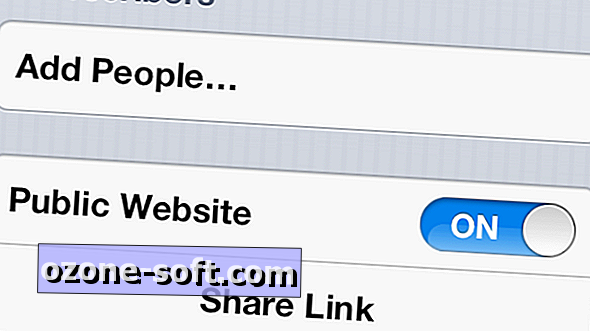


ترك تعليقك